文档的操作过程.pdf
2.虚拟产品一经售出概不退款(资源遇到问题,请及时私信上传者)
文档操作过程主要涉及Microsoft Word的使用,包括界面认识、基本操作和高级功能的实践。以下是对这些知识点的详细说明: 1. **Word界面**:主要包括菜单栏(如“文件”、“编辑”、“视图”等)、工具栏(常用工具如字体、字号、格式等)、编辑区(用于输入文字和图形)以及状态栏(显示文档状态信息,如页码、字数等)。 2. **自定义工具栏**:用户可以通过右键点击工具栏空白区域,选择显示或隐藏不同类型的工具栏。也可以通过“视图”菜单的“工具栏”选项来定制显示的工具栏。 3. **插入非文本元素**:图片、艺术字和特殊符号可以通过“插入”菜单进行添加。选择相应的选项,然后在弹出的对话框中选择或输入所需的元素。 4. **格式化文字和段落**:“格式”菜单包含了对文字和段落的各种样式调整,如字体、字号、颜色、对齐方式、行距、首行缩进等。 5. **插入表格**:在“表格”菜单中选择“插入”,可以创建新的表格。还可以选择“绘制表格”来自由绘制表格结构。 6. **对象选择菜单差异**:不同的对象右键点击后显示的菜单可能不同,根据对象类型提供相应的操作选项。 7. **文件操作**:包括启动Word、新建文档、打开已有文档、保存文档等。文件另存为时,需要指定保存位置和文件名。 8. **页面设置**:在“文件”菜单的“页面设置”中,可以调整纸张类型、页边距等页面布局。 9. **页眉和页脚**:在“视图”菜单的“页眉和页脚”中设置,可以输入内容并调整格式。 10. **分页**:通过“插入”菜单的“分隔符”选择“分页符”可在文档中插入新页面。 11. **首行缩进**:使用“格式”菜单的“段落”选项,选择“首行缩进”并设置度量值。 12. **首字悬挂**:在“格式”菜单中选择“首字下沉”,然后设置为“悬挂”样式。 13. **文本格式化**:通过“格式”菜单的“字体”和“段落”选项,可以设置文字的字体、字号、颜色、下划线、背景色、对齐方式等。 14. **文本内容设置**:包括设置正文文字的字体、字号、颜色,以及行间距和字间距。 15. **着重号**:在“格式”菜单的“字体”选项中,可以选择添加着重号。 16. **插入文本框**:使用“插入”菜单的“文本框”创建,可调整填充效果和版式。 17. **插入图片和图形**:通过“插入”菜单的“图片”选项插入剪贴画或自选图形,设置环绕方式和颜色。 18. **艺术字插入**:在“插入”菜单中选择“艺术字”,可以创建和编辑艺术化的文字。 19. **插入表格**:在“表格”菜单中选择“插入表格”,定义列数和行数。 20. **电子表格基础**:E*cel主要用于数据统计分析和图表制作,启动后默认创建book1文件,包含3个工作表Sheet1-Sheet3。工作表区是编辑的主要区域。 以上是关于Word文档操作过程的关键知识点,涵盖了从界面熟悉到高级操作的多个层面。通过熟练掌握这些技能,可以高效地编辑和格式化文档,实现复杂的设计和布局。
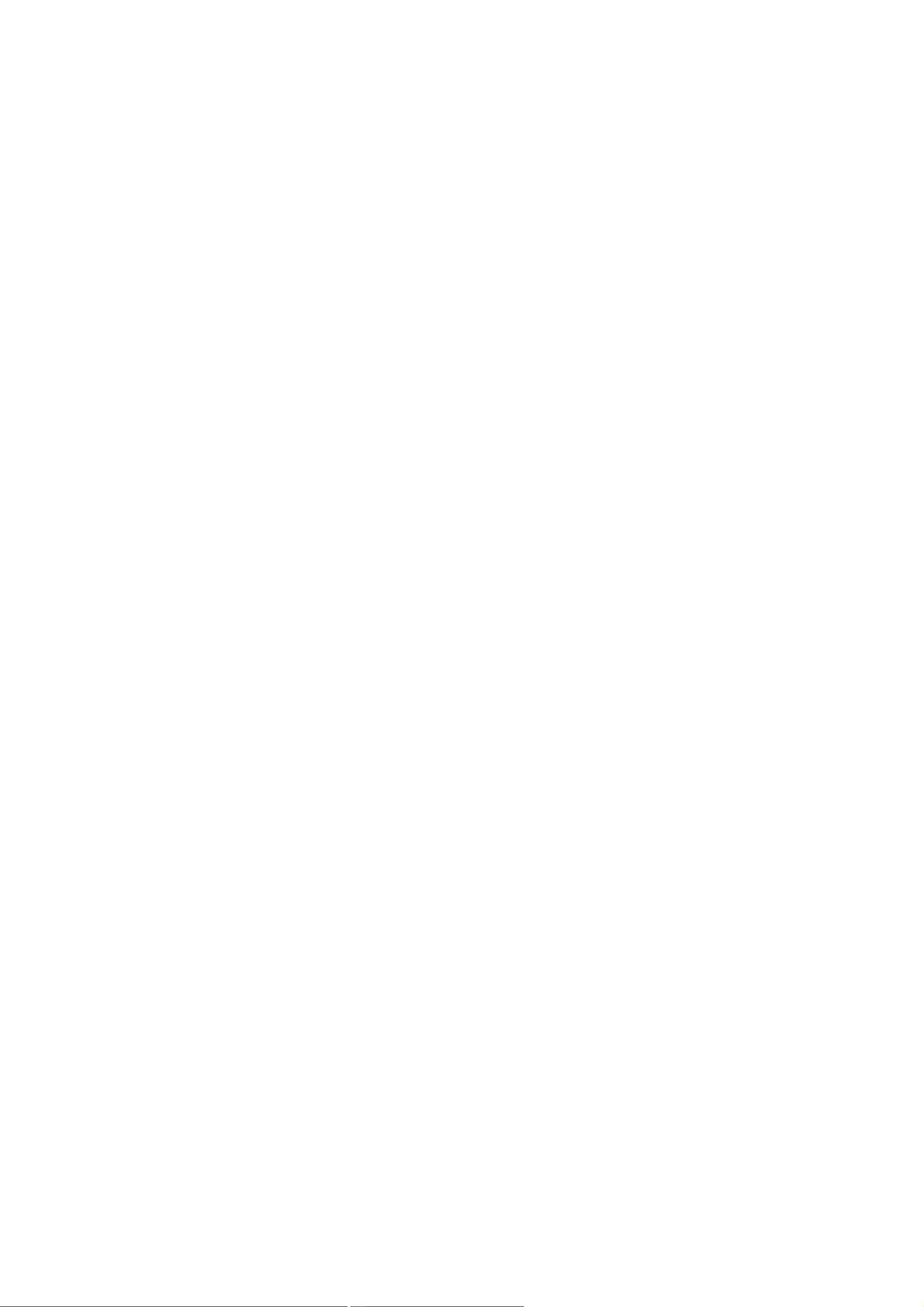
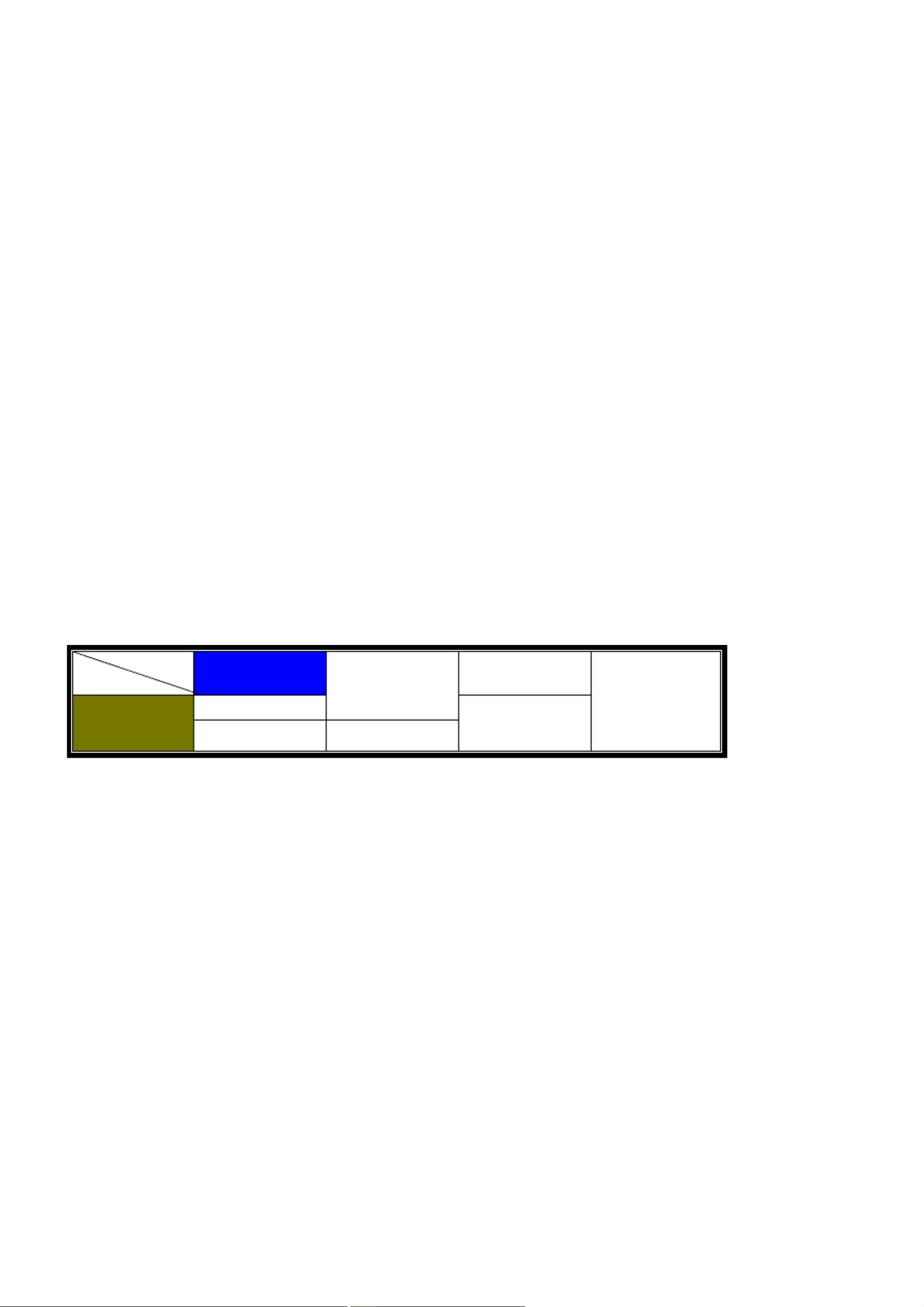
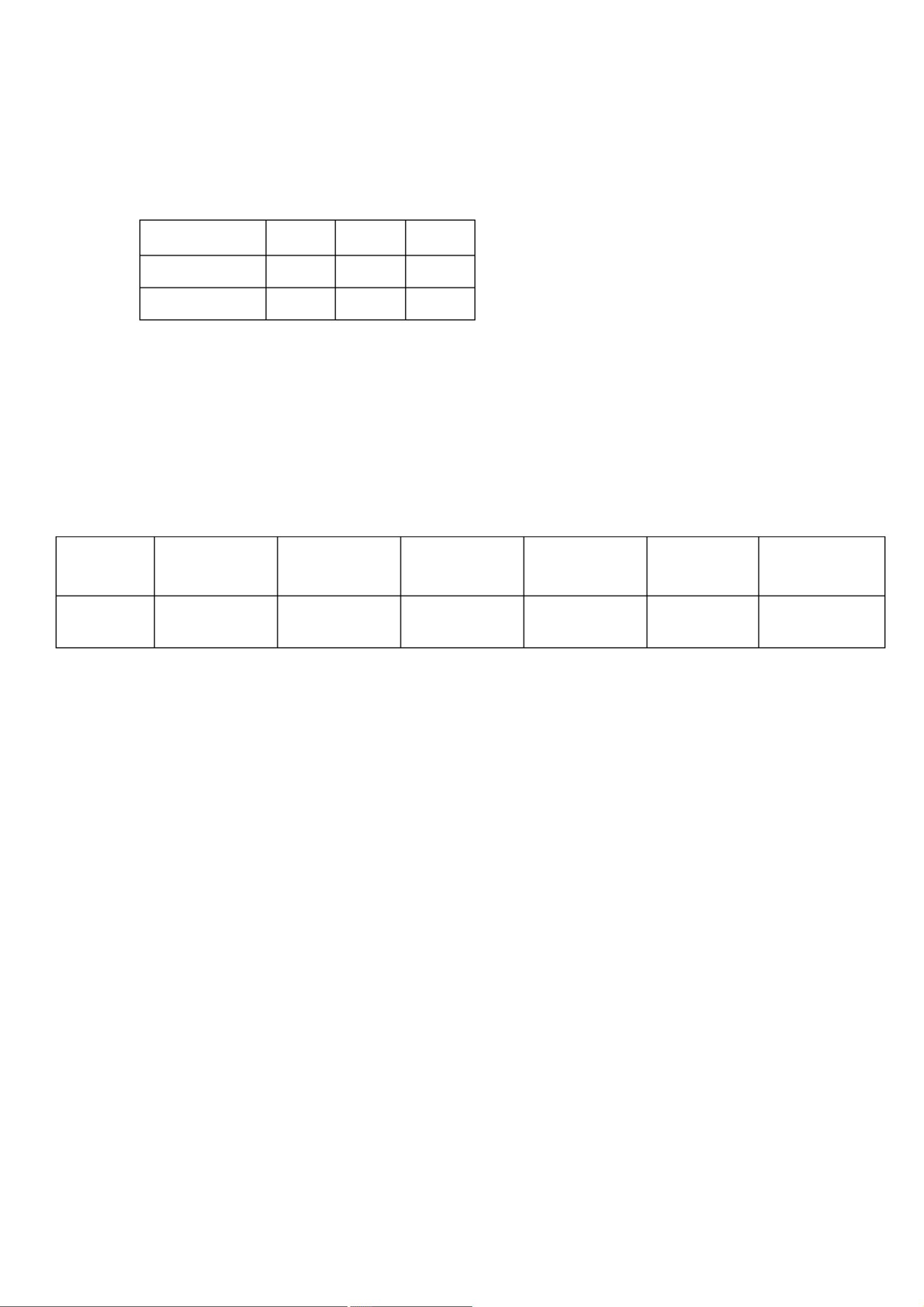
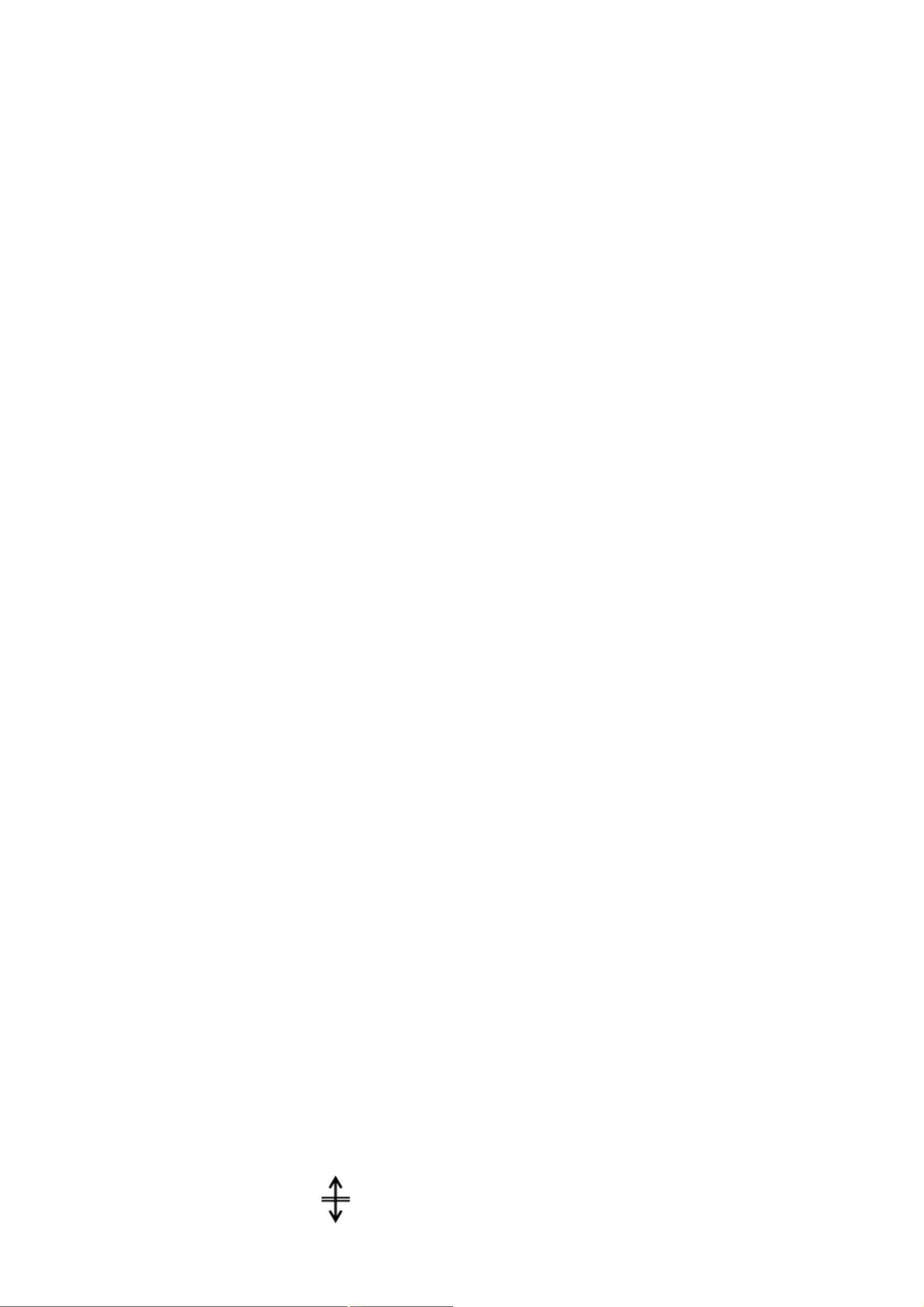
剩余20页未读,继续阅读

- 粉丝: 77
- 资源: 5万+
 我的内容管理
展开
我的内容管理
展开
 我的资源
快来上传第一个资源
我的资源
快来上传第一个资源
 我的收益 登录查看自己的收益
我的收益 登录查看自己的收益 我的积分
登录查看自己的积分
我的积分
登录查看自己的积分
 我的C币
登录后查看C币余额
我的C币
登录后查看C币余额
 我的收藏
我的收藏  我的下载
我的下载  下载帮助
下载帮助

 前往需求广场,查看用户热搜
前往需求广场,查看用户热搜最新资源
- 自动化应用驱动的容器弹性管理平台解决方案
- 各种排序算法 Python 实现的源代码
- BlurAdmin 是一款使用 AngularJs + Bootstrap实现的单页管理端模版,视觉冲击极强的管理后台,各种动画效果
- 基于JSP+Servlet的网上书店系统源代码项目包含全套技术资料.zip
- GGJGJGJGGDGGDGG
- 基于SpringBoot的毕业设计选题系统源代码项目包含全套技术资料.zip
- Springboot + mybatis-plus + layui 实现的博客系统源代码全套技术资料.zip
- 智慧农场小程序源代码全套技术资料.zip
- 大数据技术毕业设计源代码全套技术资料.zip
- renren-ui-nodejs安装及环境配置


 信息提交成功
信息提交成功